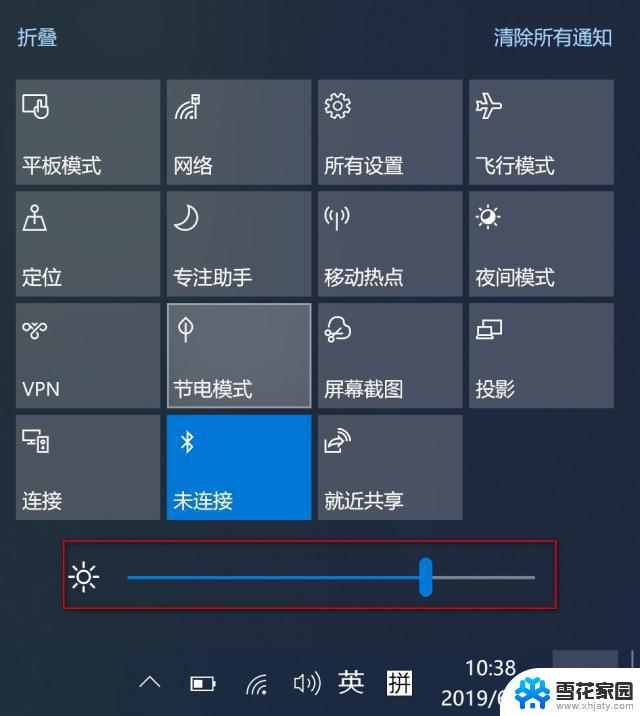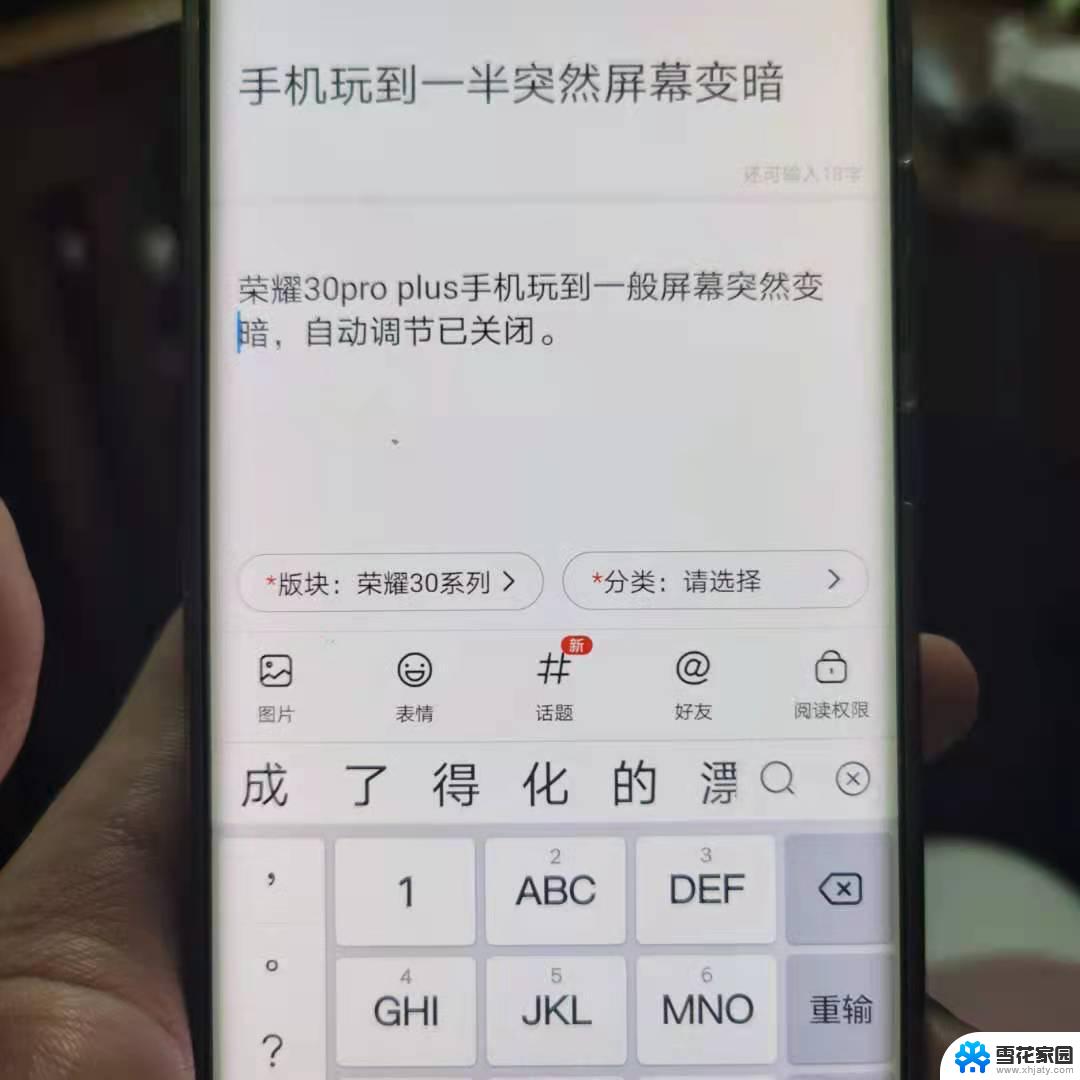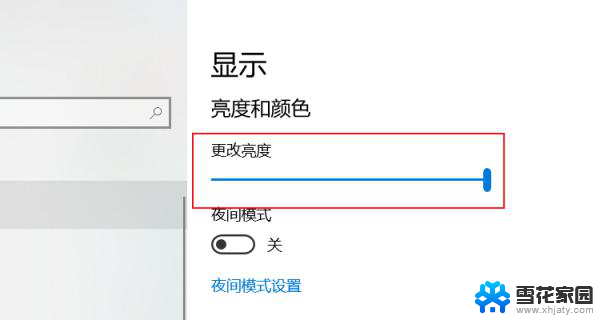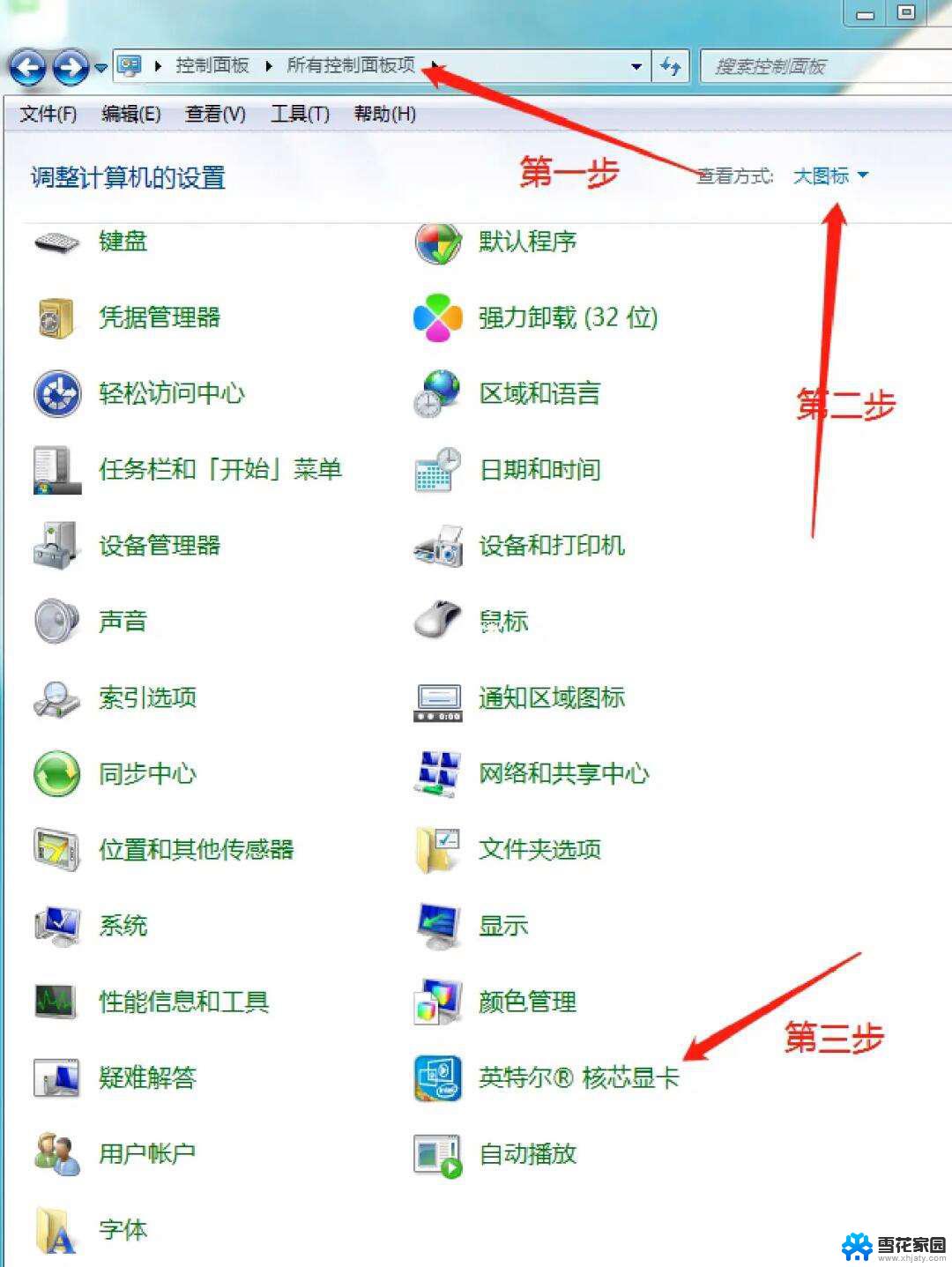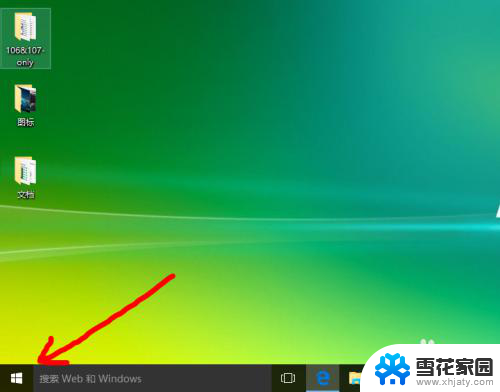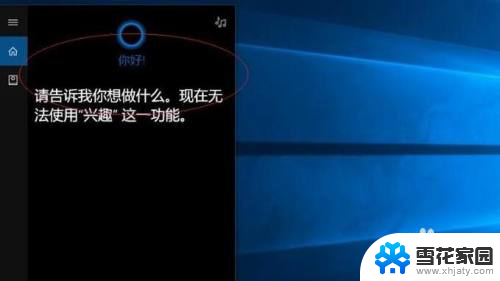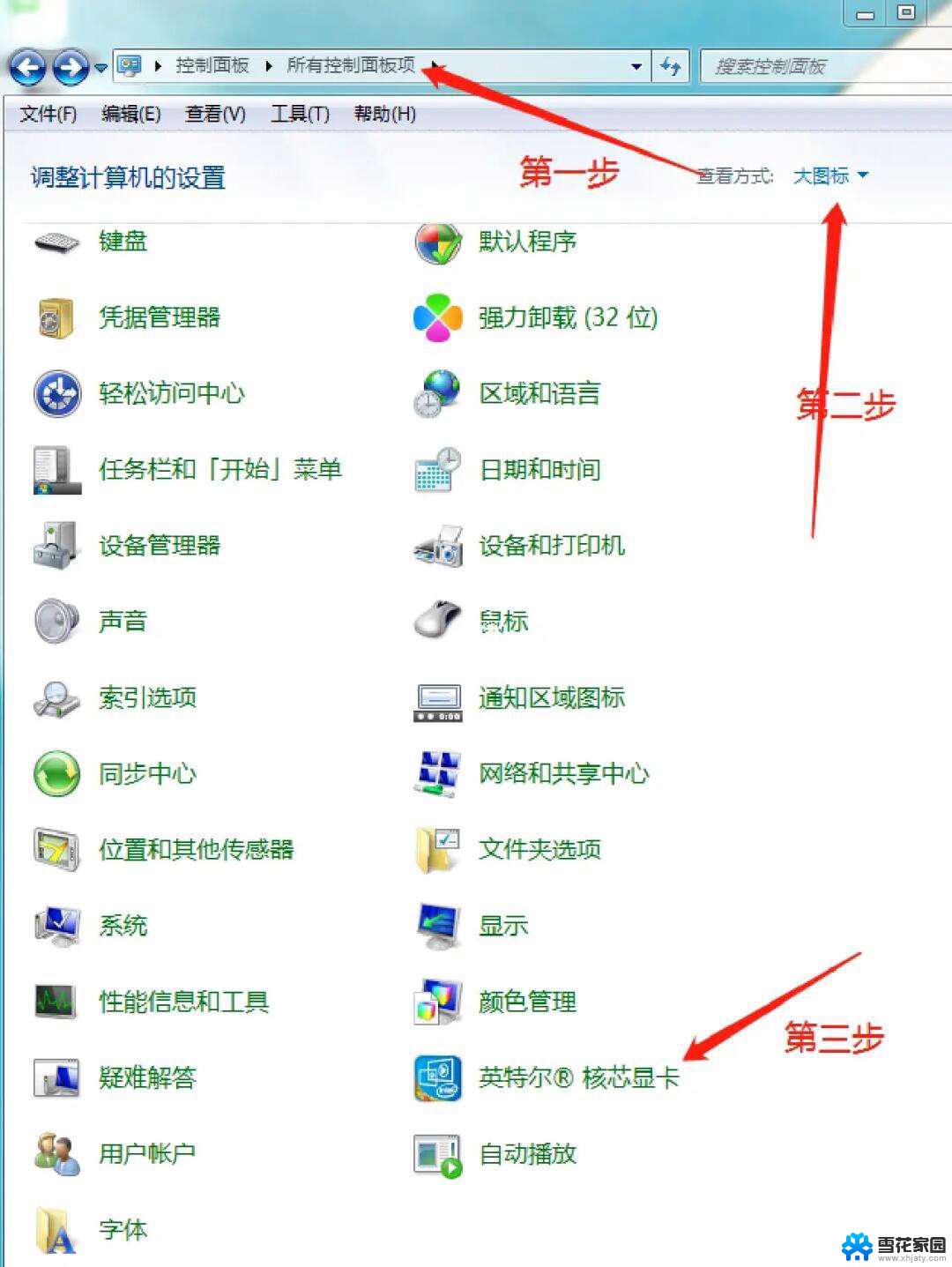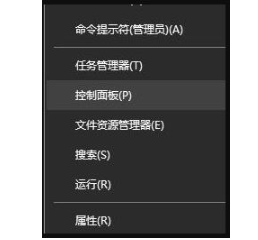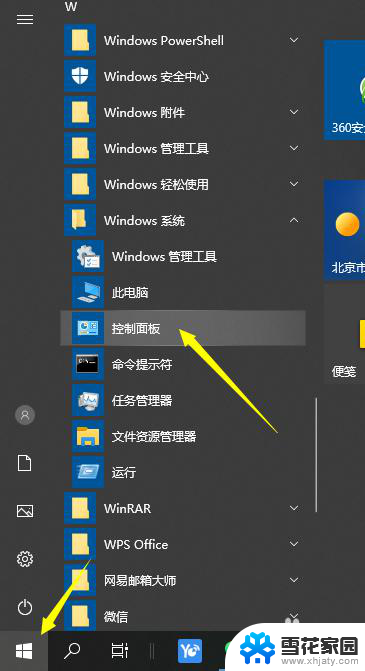怎么让电脑屏幕变暗 WIN10电脑桌面屏幕调暗的步骤
更新时间:2024-03-12 16:04:09作者:yang
在使用WIN10电脑时,有时候我们可能希望将屏幕调暗以减少眩光,保护视力或节省电能,而要实现这一操作其实非常简单,只需按照以下步骤进行操作即可。
方法如下:
1.笔记本在自带键盘上一般会有亮度调节的键,像小编的是需要同时按下Fn+F6键。没错,就是带有太阳符号的键。

2.此时电脑屏幕上会显示一个亮度调节的图标,可以上下拖拽进行设置,往下就是调暗。调整到合适的亮度后即可。
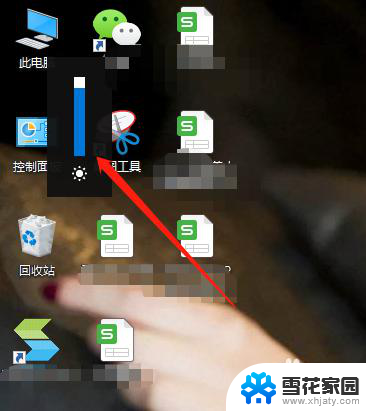
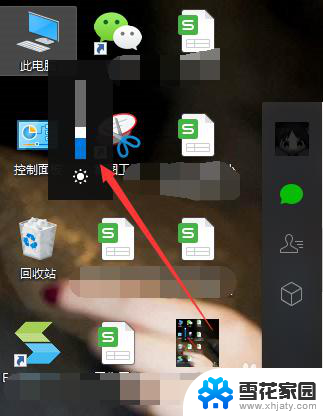
3.当然我们也可以通过系统内的设置功能来调节,在电脑桌面鼠标右键点击鼠标,选择其中的显示设置选项。
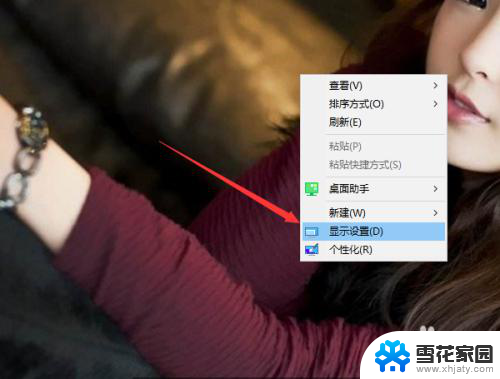
4.自动打开电脑显示设置页面,这里面就有亮度的更改设置。往左拖动就是将屏幕调暗,若是晚上,不妨直接点击夜间模式的开关按钮。
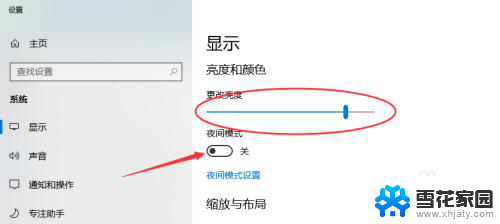
5.在夜间模式下,不仅屏幕亮度可以设置。同时颜色也会变样,非常人性化,不过需要提前将夜间模式的内容设置好哦。
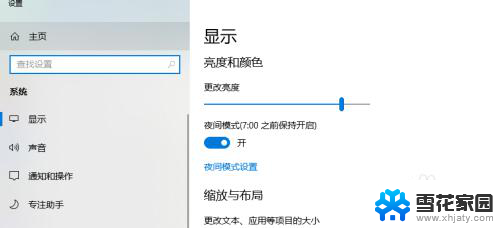
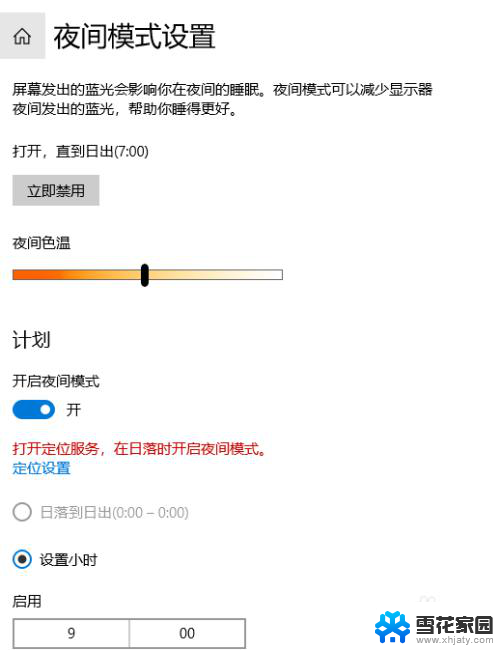
以上就是如何调暗电脑屏幕的全部内容,如果您遇到这种情况,可以按照以上方法解决,希望对大家有所帮助。